Was ist die Funktion der Summenproduktfunktion?
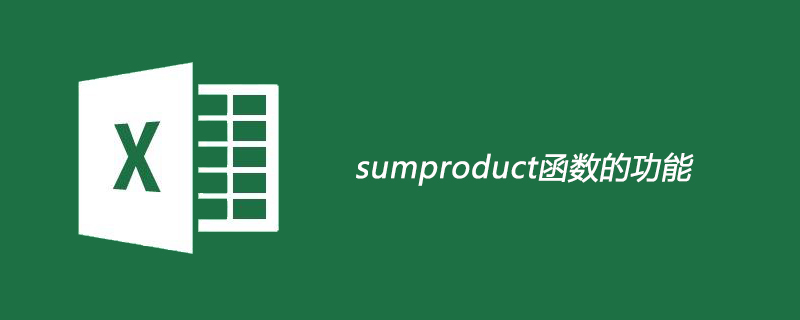
Was ist die Funktion der Summenproduktfunktion?
SUMPRODUCT-Funktion
Die SUMPRODUCT-Funktion gibt die Summe der Produkte des entsprechenden Bereichs oder Arrays zurück. Die Standardoperation ist die Multiplikation, aber auch Addition, Subtraktion und Division sind möglich.
In diesem Beispiel verwenden wir SUMPRODUCT, um den Gesamtumsatz für einen bestimmten Artikel und eine bestimmte Größe zurückzugeben:
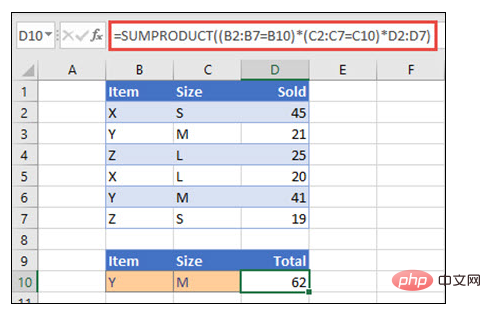
Für jeden Produktnamen, jede Größe und ein Beispiel für Verwenden der SUMPRODUCT-Funktion, um den Gesamtumsatz zurückzugeben, wenn ein einzelner Verkaufswert angegeben wird.
SUMPRODUCT stimmt mit allen Instanzen der Elemente Y/Size M und sum überein, sodass in diesem Beispiel 21 plus 41 gleich 62 ist.
Syntax
Um die Standardoperation (Multiplikation) zu verwenden:
= SUMPRODUCT (array1,[array2],[array3],...)
SUMPRODUCT-Funktionssyntax hat die folgenden Parameter:
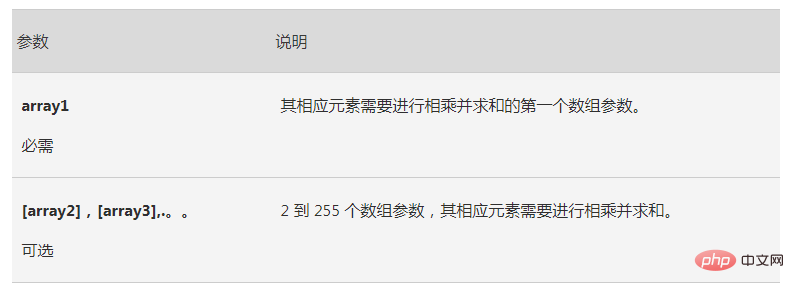
Andere arithmetische Operationen ausführen
Verwenden Sie SUMPRODUCT wie gewohnt, ersetzen Sie jedoch die Array-Argumente durch die gewünschten arithmetischen Operatoren (*, /, +, -). Nachdem alle Operationen ausgeführt wurden, werden die Ergebnisse wie gewohnt summiert.
Hinweis: Wenn Sie arithmetische Operatoren verwenden, sollten Sie erwägen, Array-Argumente in Klammern zu setzen und Klammern zum Gruppieren von Array-Argumenten zu verwenden, um die Reihenfolge arithmetischer Operationen zu steuern.
Bemerkungen
Array-Parameter müssen die gleichen Abmessungen haben. Andernfalls gibt die Funktion SUMPRODUCT den #VALUE!-Fehlerwert #REF! zurück. Beispielsweise gibt =SUMPRODUCT(C2:C10,D2:D5) einen Fehler zurück, da die Bereichsgrößen unterschiedlich sind.
SUMPRODUCT Behandelt nicht numerische Array-Einträge als Null.
Beispiel 1
Beispiel der SUMPRODUCT-Funktion, die die Summe eines verkauften Artikels zurückgibt, wenn die Stückkosten und die Menge angegeben werden.
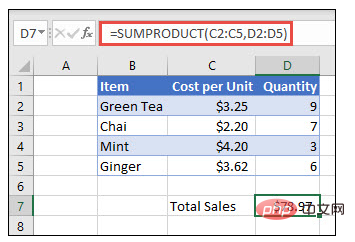
Um eine Formel mit der Beispielliste oben zu erstellen, geben Sie =SUMPRODUCT(C2:C5,D2:D5) ein und drücken Sie die Eingabetaste. Jede Zelle in Spalte C wird mit der entsprechenden Zelle in derselben Zeile in Spalte D multipliziert und die Ergebnisse werden addiert. Der Gesamtbetrag der Lebensmittel betrug 78,97 $.
Um eine längere Formel zu schreiben, die das gleiche Ergebnis liefert, geben Sie =C2*D2+C3*D3+C4*D4+C5*D5 ein und drücken Sie die Eingabetaste. Nach dem Drücken der Eingabetaste ist das Ergebnis dasselbe: 78,97 $. Zelle C2 wird mit D2 multipliziert, das Ergebnis wird zum Ergebnis von Zelle D3 mal Zelle C3 addiert und so weiter.
Beispiel 2
Das folgende Beispiel verwendet SUMPRODUCT, um den gesamten Nettoumsatz des Handelsvertreters zurückzugeben. Hier geben wir sowohl den Umsatz als auch die Gesamtkosten des Handelsvertreters an. In diesem Fall verwenden wir eine Excel-Tabelle, die strukturierte Referenzen anstelle von Standard-Excel-Bereichen verwendet. Hier werden die Bereiche „Verkäufe“, „Gebühren“ und „Agentur“ namentlich aufgeführt angezeigt.
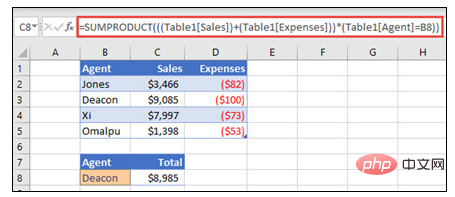
Beispiel für die SUMPRODUCT-Funktion, die den Gesamtumsatz pro Vertriebsmitarbeiter zurückgibt, wenn Umsätze und Ausgaben für jeden Vertriebsmitarbeiter angegeben werden.
Die Formel lautet: =SUMPRODUCT (([Umsätze]) + (Tabelle1 [Aufwendungen])) * (Tabelle1 [Agent] = B8)) und gibt die Summe aller Verkäufe für den in Zelle B8 aufgeführten Agenten zurück Summe der Gebühren.
Beispiel 3
In diesem Beispiel möchten wir die Gesamtzahl eines bestimmten Artikels zurückgeben, der in einer bestimmten Region verkauft wurde. Wie viele Kirschen werden in diesem Fall im Osten verkauft?
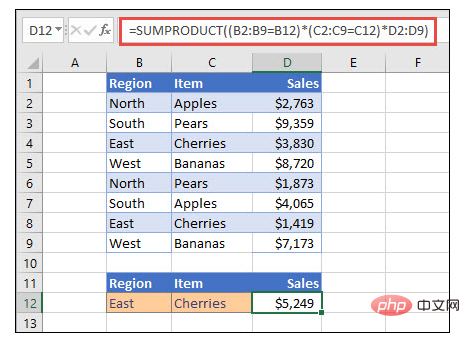
Beispiel Verwenden Sie SUMPRODUCT, um die Summe der Artikel nach Region zurückzugeben. In diesem Fall die Anzahl der in der Region Ost verkauften Kirschen.
Diese Formel lautet: =SUMMENPRODUKT ((B2: B9 = B12) * (C2: C9 = C12) * D2: D9). Zunächst wird die Anzahl der Vorkommen von East mit der Anzahl der passenden Vorkommen von Cherry multipliziert. Abschließend werden die Werte der entsprechenden Zeilen in der Spalte „Umsätze“ summiert. Um zu sehen, wie Excel berechnet, wählen Sie die Formelzelle aus und gehen Sie zu Formeln >Formeln berechnen>
PHP-Website für Chinesisch, es gibt viele kostenlose Excel-Tutorials, jeder ist herzlich zum Lernen willkommen!
Das obige ist der detaillierte Inhalt vonWas ist die Funktion der Summenproduktfunktion?. Für weitere Informationen folgen Sie bitte anderen verwandten Artikeln auf der PHP chinesischen Website!

Heiße KI -Werkzeuge

Undresser.AI Undress
KI-gestützte App zum Erstellen realistischer Aktfotos

AI Clothes Remover
Online-KI-Tool zum Entfernen von Kleidung aus Fotos.

Undress AI Tool
Ausziehbilder kostenlos

Clothoff.io
KI-Kleiderentferner

AI Hentai Generator
Erstellen Sie kostenlos Ai Hentai.

Heißer Artikel

Heiße Werkzeuge

Notepad++7.3.1
Einfach zu bedienender und kostenloser Code-Editor

SublimeText3 chinesische Version
Chinesische Version, sehr einfach zu bedienen

Senden Sie Studio 13.0.1
Leistungsstarke integrierte PHP-Entwicklungsumgebung

Dreamweaver CS6
Visuelle Webentwicklungstools

SublimeText3 Mac-Version
Codebearbeitungssoftware auf Gottesniveau (SublimeText3)

Heiße Themen
 1359
1359
 52
52
 So erstellen Sie Zeitleiste in Excel, um Pivot -Tabellen und -diagramme zu filtern
Mar 22, 2025 am 11:20 AM
So erstellen Sie Zeitleiste in Excel, um Pivot -Tabellen und -diagramme zu filtern
Mar 22, 2025 am 11:20 AM
In diesem Artikel wird Sie durch den Prozess des Erstellens einer Zeitleiste für Excel -Pivot -Tabellen und -Dabellen führen und demonstrieren, wie Sie sie verwenden können, um mit Ihren Daten dynamisch und ansprechend zu interagieren. Sie haben Ihre Daten in einem Pivo organisiert
 Kann XML -Dateien übertreffen
Mar 07, 2025 pm 02:43 PM
Kann XML -Dateien übertreffen
Mar 07, 2025 pm 02:43 PM
Excel kann XML-Daten unter Verwendung der integrierten Funktion "aus der XML-Datenimport" -Funktion importieren. Der Import Erfolg hängt stark von der XML -Struktur ab. Gut strukturierte Dateien importieren leicht, während komplexe möglicherweise manuelle Zuordnungen erfordern. Best Practices umfassen XML
 wie man einen Drop in Excel macht
Mar 12, 2025 am 11:53 AM
wie man einen Drop in Excel macht
Mar 12, 2025 am 11:53 AM
In diesem Artikel wird erläutert, wie Dropdown-Listen in Excel mithilfe der Datenvalidierung einschließlich einzelnen und abhängigen Listen erstellt werden. Es beschreibt den Prozess, bietet Lösungen für gemeinsame Szenarien und diskutiert Einschränkungen wie Dateneingabeglasten und PE
 wie man eine Spalte in Excel zusammenfasst
Mar 14, 2025 pm 02:42 PM
wie man eine Spalte in Excel zusammenfasst
Mar 14, 2025 pm 02:42 PM
Der Artikel erörtert Methoden, um Spalten in Excel unter Verwendung der Summenfunktion, der Autosum -Funktion und der Summe spezifische Zellen zu summieren.
 Wie man in Excel Kreisdiagramm erstellt
Mar 14, 2025 pm 03:32 PM
Wie man in Excel Kreisdiagramm erstellt
Mar 14, 2025 pm 03:32 PM
In dem Artikel wird Schritte beschrieben, um Kreisdiagramme in Excel zu erstellen und anzupassen, wobei sie sich auf die Datenvorbereitung, die Diagramminsertion und die Personalisierungsoptionen für eine verbesserte visuelle Analyse konzentrieren.
 wie man einen Tisch in Excel macht
Mar 14, 2025 pm 02:53 PM
wie man einen Tisch in Excel macht
Mar 14, 2025 pm 02:53 PM
In Artikel werden Tabellen erstellt, Formatierung und Anpassung in Excel und mithilfe von Funktionen wie Summe, Durchschnitt und Pivottables für die Datenanalyse erörtert.
 wie man den Mittelwert in Excel berechnet
Mar 14, 2025 pm 03:33 PM
wie man den Mittelwert in Excel berechnet
Mar 14, 2025 pm 03:33 PM
In Artikel werden die Berechnung des Mittelwerts in Excel unter Verwendung der durchschnittlichen Funktion erläutert. Das Hauptproblem ist, wie diese Funktion effizient für verschiedene Datensätze verwendet werden kann. (158 Zeichen)
 So fügen Sie Dropdown in Excel hinzu
Mar 14, 2025 pm 02:51 PM
So fügen Sie Dropdown in Excel hinzu
Mar 14, 2025 pm 02:51 PM
In Artikel wird das Erstellen, Bearbeiten und Entfernen von Dropdown-Listen in Excel mithilfe der Datenvalidierung erläutert. Hauptproblem: So verwalten die Dropdown-Listen effektiv.




